Máy phát điện viết
Đánh giá Sudowrite: AI có thể viết một cuốn tiểu thuyết mang âm hưởng con người không?
Unite.AI cam kết tuân thủ các tiêu chuẩn biên tập nghiêm ngặt. Chúng tôi có thể nhận được tiền bồi thường khi bạn nhấp vào liên kết đến các sản phẩm mà chúng tôi xem xét. xin vui lòng xem của chúng tôi công bố liên kết.
Mục lục
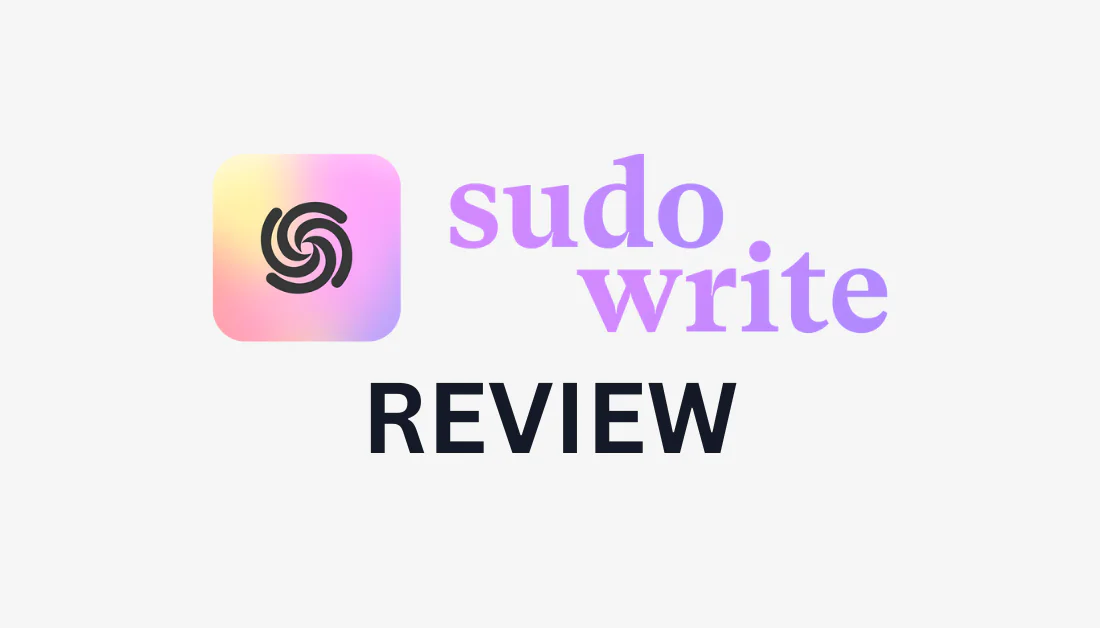
Ý tưởng dùng trí tuệ nhân tạo viết toàn bộ tiểu thuyết nghe có vẻ hư cấu nhưng Sudowrite mang lại những lợi ích thiết thực Công cụ AI hỗ trợ tác giả trong suốt quá trình viết sách. Với sự phổ biến ngày càng tăng của AI, bạn có thể viết toàn bộ một cuốn tiểu thuyết trong một tuần. Nhưng câu hỏi là liệu nó có giống con người không?
Trong bài đánh giá Sudowrite này, tôi sẽ giải thích Sudowrite là gì và nó phù hợp nhất với ai. Từ đó, tôi sẽ chỉ cho bạn cách bắt đầu gói miễn phí cấp cho bạn 50,000 tín dụng, sau đó là hướng dẫn chuyên sâu về cách sử dụng các công cụ chính của Sudowrite. Tôi chia sẻ toàn bộ quá trình viết của mình, từ động não đến viết cho đến chỉnh sửa một cuốn tiểu thuyết bí ẩn bằng Sudowrite mà bạn sẽ không muốn bỏ lỡ!
Từ đó, tôi sẽ chia sẻ những suy nghĩ trung thực của mình về những điều tôi thích và không thích về Sudowrite, tiếp theo là ba lựa chọn thay thế Sudowrite hàng đầu mà tôi đã thử. Mục tiêu của tôi khi viết bài viết này là cung cấp cho bạn cái nhìn hậu trường, toàn diện nhất về cách tôi sử dụng nó để viết một cuốn tiểu thuyết bí ẩn từ đầu.
Vậy liệu Sudowrite AI có thể giúp người viết biến câu chuyện của họ thành hiện thực theo cách giống con người không? Hãy cùng tìm hiểu!
Sudowrite là gì?
Được thành lập bởi Amit Gupta và James Yu, sudowrite là một công cụ viết được hỗ trợ bởi AI được thiết kế để hỗ trợ người viết trong quá trình sáng tạo của họ. Với các tính năng động não, công cụ viết giúp tạo ra tiểu thuyết hấp dẫn trong vài ngày và công cụ chỉnh sửa, Sudowrite nhằm mục đích giúp người viết vượt qua những trở ngại sáng tạo và phát triển cốt truyện hấp dẫn.
Sudowrite sử dụng trí tuệ nhân tạo thông qua các công cụ của mình để hỗ trợ quá trình viết sáng tạo bằng bất kỳ ngôn ngữ nào. Bên cạnh các công cụ viết AI có khả năng thay đổi trò chơi (mà chúng ta sẽ đề cập đến), Sudowrite đảm bảo toàn bộ trải nghiệm sẽ thoải mái và thú vị đối với bạn với tư cách là một nhà văn. Họ thực hiện điều này bằng cách tùy chỉnh phông chữ và chủ đề, chế độ toàn màn hình để lấy tiêu điểm và sắp xếp chương. Họ thậm chí còn có một Tiện ích Google Chrome để sử dụng Sudowrite trong Google Docs!
Sudowrite AI tránh đạo văn bằng cách khai thác sức mạnh của ChatGPT-3 và 4, cùng với các mẫu Transformer chứa 175 tỷ thông số ấn tượng. Những mô hình này đã được đào tạo để nắm bắt các khái niệm chung khác nhau từ dữ liệu đào tạo mở rộng của chúng.
Cho dù bạn là tác giả, nhà văn tiểu thuyết hay người viết blog, Sudowrite đều cung cấp những ứng dụng thực tế của AI để nâng cao quá trình viết của bạn. Hãy xem ai được hưởng lợi nhiều nhất khi sử dụng nó!
Ai nên sử dụng Sudowrite?
Bất kỳ ai quan tâm đến việc viết sáng tạo đều nên sử dụng Sudowrite, thậm chí chỉ để giải trí. Hãy tin tôi đi, nó đáng giá đấy. Tuy nhiên, có một số loại người Sudowrite AI phù hợp nhất:
- Người viết tiểu thuyết: Sudowrite phù hợp nhất với những nhà văn đang gặp khó khăn với việc viết văn vì nó cung cấp tất cả các công cụ bạn cần để viết tiểu thuyết hoặc truyện ngắn. Sử dụng công cụ Brainstorm để tạo ý tưởng xây dựng thế giới và nhân vật cũng như phát triển phác thảo bằng AI với Canvas. Thêm dàn ý đó vào Câu chuyện Kinh thánh để AI viết toàn bộ cuốn tiểu thuyết của bạn từng chương một.
- Sinh viên: Sudowrite là nguồn tài liệu vô giá dành cho sinh viên, đặc biệt là những người nghiên cứu văn học hoặc viết sáng tạo. Cho dù bạn cần trợ giúp viết bài luận, phân tích văn học hay tạo ra những câu chuyện hấp dẫn cho bài tập, trợ lý viết AI của Sudowrite có thể là công cụ hữu ích của bạn. Nó cung cấp hướng dẫn và gợi ý, thậm chí còn giúp bạn tinh chỉnh phong cách viết của mình.
- Người viết blog: Đối với những người viết blog muốn tạo nội dung hấp dẫn, hãy sử dụng Sudowrite để tạo ra những ý tưởng mới, tạo ra những tiêu đề hấp dẫn và cấu trúc các bài đăng trên blog của bạn. Từ đó, hãy sử dụng trợ lý viết được hỗ trợ bởi AI để tinh chỉnh bài viết của bạn sao cho hấp dẫn hơn và vượt qua trở ngại của người viết.
- Nhà tiếp thị: Nhà tiếp thị có thể sử dụng Sudowrite để tạo bản sao tiếp thị thuyết phục và nổi bật. Trợ lý viết được hỗ trợ bởi AI có thể giúp bạn tạo các trang bán hàng, chiến dịch email và bài đăng hấp dẫn trên mạng xã hội. Ngoài ra, nó còn tạo ra các tiêu đề thu hút sự chú ý và cho phép bạn phát triển các lời kêu gọi hành động hiệu quả để thu hút khách hàng tiềm năng và bán hàng.
- Người viết quảng cáo: Người viết quảng cáo có thể sử dụng Sudowrite AI để nâng cao khả năng viết mô tả sản phẩm, nội dung trang web và tài liệu quảng cáo. Sử dụng Sudowrite để tạo ý tưởng sáng tạo cho chiến dịch quảng cáo bằng công cụ Brainstorm. Sử dụng ngôn ngữ giác quan với công cụ Mô tả để làm cho bản sao của bạn trở nên hấp dẫn hơn đối với đối tượng mục tiêu.
- Nhà thơ/Nhạc sĩ: Sudowrite có thể giúp các nhà thơ và nhạc sĩ khám phá những ý tưởng mới với Brainstorm, tinh chỉnh cách thể hiện trữ tình của họ bằng Viết lại và Mô tả, và cuối cùng vượt qua mọi trở ngại sáng tạo mà họ có thể gặp phải. Nó có một công cụ “Bài thơ” chuyên dụng để tạo ra một bài thơ thơ tự do đương đại chỉ trong vài giây!
Bắt đầu với Sudowrite

Tôi bắt đầu bằng cách đi đến Trang chủ Sudowrite, cuộn xuống và chọn “Dùng thử Sudowrite miễn phí” ở góc dưới cùng bên phải.
Sudowrite miễn phí mãi mãi (không cần thẻ tín dụng) với số dư ban đầu hào phóng là 50,000 tín dụng. Sau khi sử dụng hết các khoản tín dụng đó, các gói sẽ bắt đầu ở mức 10 đô la mỗi tháng, giúp Sudowrite có giá cả phải chăng cho người viết ở mọi cấp độ.
Sau khi tôi đăng ký, Sudowrite đã cung cấp cho tôi bản demo nhanh về cách viết và mô tả bằng AI. Tôi thấy bản demo hữu ích, giúp tôi tự tin hơn khi sử dụng Sudowrite làm người viết AI của mình.

Sau bản demo, tôi được đưa đến một dự án Sudowrite không có tiêu đề để tôi có thể bắt đầu viết. Giao diện người dùng rõ ràng và trực quan, giúp việc điều hướng các tính năng và công cụ khác nhau mà Sudowrite cung cấp trở nên dễ dàng.
Chúng ta hãy đi vào phần giải thích ngắn gọn về các công cụ Sudowrite và cách sử dụng chúng.
Công cụ Sudowrite
Sudowrite cung cấp nhiều công cụ mà người viết có thể sử dụng để nâng cao quá trình viết của mình, có thể chia thành ba loại:
- Công cụ động não
- Công cụ viết
- Công cụ chỉnh sửa
Chúng ta sẽ khám phá những công cụ chính đi kèm với Sudowrite và tôi sẽ chỉ cho bạn cách tôi sử dụng những công cụ này để bắt đầu viết tiểu thuyết!
1. Công cụ động não
Cho dù bạn đang viết tiểu thuyết, bài đăng trên blog hay bất kỳ nội dung sáng tạo nào khác, những công cụ động não này đều cung cấp trợ giúp thiết thực, cho phép bạn tạo ra những cốt truyện độc đáo và hấp dẫn:
- Động não: “Brainstorm” là một công cụ xây dựng danh sách khổng lồ tạo ra tên hoặc chức danh hoàn hảo. Nó giống như có một nguồn ý tưởng đáng tin cậy và vô tận. Hãy tán thành những ý tưởng yêu thích của bạn, điều này sẽ mang lại cho bạn những ý tưởng tốt hơn nữa.
- Canvas: “Canvas” cho phép bạn tạo một bản phác thảo chứa bản tóm tắt câu chuyện của bạn, bí mật của nhân vật và các tình tiết trong cốt truyện. Đó là một không gian thuận tiện để lưu trữ tất cả nguồn cảm hứng và tài liệu tham khảo của bạn ở một nơi.
- Trực quan hóa: “Trực quan hóa” nâng cao bảng ký tự và tài liệu xây dựng thế giới của bạn bằng cách biến mô tả của bạn thành tác phẩm nghệ thuật quyến rũ.
Cách tôi sử dụng Công cụ động não của Sudowrite
Đây là cách tôi sử dụng các công cụ động não của Sudowrite để lên ý tưởng cho một câu chuyện để viết bằng Sudowrite.
Brainstorm

Trong dự án Sudowrite của tôi, tôi đã chọn “Brainstorm” ở trên cùng.

Tôi được hỏi tôi muốn động não điều gì, từ các đoạn hội thoại, tên, nhân vật, địa điểm, v.v. Tôi đã chọn “Something Else” để đặt tựa đề cho cuốn tiểu thuyết của mình.

Để Sudowrite cung cấp cho tôi danh sách các tựa sách tiềm năng cho cuốn tiểu thuyết của tôi, tôi phải cho nó biết những gì cần cung cấp cho tôi (trong trường hợp của tôi là “Tiêu đề tiểu thuyết”).
Tùy chọn, tôi có thể cung cấp cho Sudowrite một số ví dụ về bối cảnh và tiêu đề. Tôi không có ví dụ nào nên tôi để trống. Tuy nhiên, tôi đã có một số bối cảnh của cuốn tiểu thuyết mà tôi định viết, vì vậy tôi đã đặt nó vào trường “Bối cảnh”.
Từ đó, tôi nhấn “Bắt đầu” để xem Sudowrite sẽ tạo ra những ý tưởng tiêu đề mới lạ nào.

Ngay lập tức, Sudowrite đưa cho tôi danh sách các tựa tiểu thuyết hấp dẫn! Tất cả các ý tưởng đều hay, nhưng có một ý tưởng mà tôi đặc biệt thích: “Ba phút phía trước: Bí ẩn thám tử LaBlanche”.
Tôi đã đồng ý thêm nó vào danh sách “Người giữ” của mình và danh hiệu đó ngay lập tức được thay thế bằng một danh hiệu xuất sắc khác. Nếu tôi không thích tiêu đề này, tôi có thể không thích nó để được thay thế ngay bằng một tiêu đề mới.
Dù tôi chọn thích hay không thích thì mỗi ý tưởng đều được thay thế bằng một ý tưởng mới. Tính năng động não Sudowrite là nguồn cảm hứng sáng tạo không bao giờ cạn!

Sau khi lưu danh sách và thoát ra, tôi quay lại dự án Sudowrite của mình. Sudowrite AI đã thêm danh sách Brainstorm của tôi vào bảng Lịch sử ở bên phải, nơi tôi có thể dễ dàng chèn, sao chép, mở hoặc yêu thích nó bất cứ lúc nào!
Công cụ động não của Sudowrite là vô giá đối với bất kỳ nhà văn nào muốn tạo ra những ý tưởng mới như hội thoại, tên, nhân vật, địa điểm hoặc điểm cốt truyện. Với một vài cú nhấp chuột, bạn có thể mở ra vô số khả năng sáng tạo để thúc đẩy cách kể chuyện của mình!
Canvas

Trong dự án Sudowrite của mình, tôi đã chọn “Canvas” ở phía dưới bên trái.

Tôi được chào đón bằng một tấm canvas lớn có thẻ nhân vật, hình ảnh và đường viền! Sudowrite đã giải thích rất rõ ràng cách sử dụng canvas, điều này ban đầu có thể khiến bạn cảm thấy choáng ngợp.
Tôi có thể bắt đầu lại từ đầu với các thẻ trống, nhãn và đường viền bằng cách thêm chúng vào cuối khung vẽ. Ngoài ra, tôi có thể xây dựng nhân vật và cốt truyện bằng những gì đã điền sẵn. Tôi đã đi với cái sau.

Tôi bắt đầu bằng cách di chuột qua các thẻ nhân vật và chọn biểu tượng “+” để Sudowrite tạo thêm mô tả nhân vật cho tôi.

Sudowrite đã làm rất tốt! Đây là một cách tuyệt vời để thêm chiều sâu cho nhân vật của tôi.
Hình dung

Tôi cũng có thể chọn “Trực quan hóa” để Sudowrite tạo hình ảnh của nhân vật trong vài giây dựa trên mô tả.

Hình ảnh trông tuyệt vời và hoàn toàn phù hợp với mô tả! Tính năng này làm cho các nhân vật của tôi trở nên sống động và giúp tôi hình dung chúng trong câu chuyện của mình.

Bên phải là toàn bộ dàn ý cho câu chuyện của tôi. Tôi đã chọn “Tạo dàn ý đầy đủ” và toàn bộ nội dung được điền sau đó vài giây. Nó giống như có một trợ lý viết lách cá nhân ngay trong tầm tay tôi.

Tiếp theo, tôi chọn một trong các thẻ trong dàn bài của mình và nhấp vào “Tạo tùy chọn cho thẻ này” để xem các biến thể của phần này của câu chuyện.
Sudowrite luôn tạo ra ba biến thể cùng một lúc. Đây là một trong số đó:

Sudowrite đã làm rất tốt việc phát triển các tùy chọn cho thẻ này. Văn bản xuất hiện như thể được viết bởi một người, mang đến cho tôi một góc nhìn mới về cách diễn biến của cảnh phim và nâng cao chiều sâu cho toàn bộ cốt truyện của tôi.
Canvas Sudowrite là một công cụ mạnh mẽ công cụ dành cho nhà văn, đặc biệt là những người có thể cảm thấy choáng ngợp khi phải bắt đầu lại từ đầu. Từ việc tạo mô tả nhân vật và hình ảnh đến tạo toàn bộ dàn ý chỉ trong vài giây, Sudowrite là công cụ hoàn hảo để nâng cao khả năng kể chuyện của bạn.
2. Công cụ viết
Sử dụng những công cụ viết này để vượt qua trở ngại của người viết, tinh chỉnh phong cách viết của bạn và viết nội dung hấp dẫn:
- Viết: “Viết” phân tích các đặc điểm của nhân vật, giọng điệu trong văn bản của bạn và diễn biến của cốt truyện. Từ đó, nó tạo ra 300 từ bằng giọng điệu độc đáo của bạn. Nó cũng cung cấp cho bạn các biến thể khác nhau để lựa chọn!
- Mô tả: Công cụ “Mô tả” của Sudowrite cho phép bạn làm nổi bật và mô tả những điều cụ thể trong câu chuyện của mình nhằm tạo điều kiện kết nối chặt chẽ giữa người đọc và nhân vật của bạn. Điều này giúp người đọc cảm thấy hoàn toàn đắm chìm vào câu chuyện.
- Mở rộng: “Mở rộng” nâng cao nhịp độ câu chuyện của bạn để câu chuyện không quá nhanh, duy trì tốc độ lý tưởng giúp người đọc không bị ngắt kết nối.
- Story Bible (Story Engine): Tính năng “Story Bible” hướng dẫn bạn qua từng giai đoạn của quá trình viết tiểu thuyết, từ ý tưởng ban đầu đến việc tạo dàn ý, phát triển các chương và cuối cùng là tạo ra hàng nghìn từ theo phong cách viết độc đáo của bạn. Bạn có thể viết toàn bộ một cuốn tiểu thuyết trong vòng một tuần!
Cách tôi sử dụng Sudowrite để bắt đầu viết tiểu thuyết
Đây là cách tôi sử dụng Sudowrite để bắt đầu viết tiểu thuyết của mình.
Viết

Để bắt đầu viết tiểu thuyết của mình bằng Sudowrite, tôi phải viết ít nhất 20 từ (Sudowrite cần một số ngữ cảnh để phát huy tác dụng kỳ diệu của nó). Sau khi làm như vậy, tôi đặt con trỏ ở cuối nó và nhấp vào nút “Viết”, và Sudowrite bắt đầu hoạt động.
Điều quan trọng cần lưu ý là mũi tên thả xuống bên cạnh nút “Viết” cung cấp các chế độ viết khác nhau: Tự động, Có hướng dẫn (đưa ra hướng dẫn Sudowrite) và Tone Shift (thay đổi phong cách viết của bạn). Tôi cũng có thể truy cập cài đặt viết của mình. Trong trường hợp của tôi, tôi vẫn sử dụng tính năng Tự động ghi mặc định nhưng hãy thoải mái thử nghiệm!

Ngay lập tức, Sudowrite tiếp tục câu chuyện bằng cách điền vào bảng bên phải một số tùy chọn để tiếp tục câu chuyện. Tôi lướt qua chúng và chèn cái tôi thích nhất bằng cách chọn nút “Chèn”. Sau khi chèn vào, văn bản chuyển sang màu tím, cho biết Sudowrite đã viết nó và cần chỉnh sửa.
Tôi thực sự ấn tượng với những gì Sudowrite đã nghĩ ra. Các tùy chọn mà Sudowrite đưa ra cho tôi đều được xây dựng kỹ lưỡng và hoàn toàn phù hợp với giọng điệu cũng như phong cách mà tôi đã nghĩ đến cho cuốn tiểu thuyết của mình.
Văn bản cũng thu hút người đọc ngay lập tức, hấp dẫn họ tìm hiểu sâu hơn về câu chuyện. Khả năng nắm bắt bản chất nhân vật của tôi và duy trì diễn biến của cốt truyện của Sudowrite thật đáng chú ý!
Mô tả

Sau khi thực hiện một số chỉnh sửa (Sudowrite đã viết sai đại từ của nhân vật chính thám tử của tôi), tôi muốn khám phá tính năng “Mô tả”. Trong trường hợp của tôi, hình bóng là thứ khiến người đọc quan tâm. Tôi đã đánh dấu từ này trong tài liệu và nhấn “Mô tả”.

Sudowrite tạo ra các mô tả về Hình bóng ở bảng bên phải bằng cách sử dụng các giác quan và ẩn dụ khác nhau. Các tùy chọn rất sống động và giàu trí tưởng tượng, vẽ nên một bức tranh chi tiết về hình bóng! Trong trường hợp của tôi, mô tả dựa trên “Sight” có ý nghĩa nhất nên đó là mô tả tôi đã chèn vào tài liệu.
Mở rộng

Một công cụ khác mà tôi yêu thích trong Sudowrite là công cụ “Mở rộng”, nơi tôi có thể đánh dấu một hoặc nhiều câu và tiếp tục câu chuyện với tốc độ lý tưởng. Tôi đánh dấu hai câu tôi vừa chèn mô tả hình bóng và chọn “Mở rộng”.
Đây là cách Sudowrite tiếp tục câu chuyện của tôi sau khi mở rộng nó:

Tôi thực sự ấn tượng với chất lượng bài viết. Sudowrite đã làm rất tốt việc tiếp tục câu chuyện của tôi và thiết lập mức độ tương tác cao với nhịp độ tối ưu!
Truyện Kinh Thánh
Cuối cùng nhưng không kém phần quan trọng là Truyện Kinh Thánh. Điều này hoàn hảo cho những người không muốn bắt đầu với một tài liệu trống vì nó sẽ viết bản nháp đầu tiên của mỗi chương cho bạn! Điên rồi phải không?

Tôi truy cập Story Bible bằng cách bật nút chuyển đổi “Story Bible” ở phía dưới bên trái tài liệu của mình.

Từ đó, tôi bắt đầu điền vào các trường:
- Braindump: Viết bất cứ điều gì và tất cả những gì bạn biết về câu chuyện của mình.
- Thể loại: Xác định thể loại bạn đang viết.
- Phong cách: Mô tả cách viết câu chuyện (Tôi thực sự khuyên bạn nên sử dụng “Kết hợp phong cách của tôi…” để dán tối đa 2,000 từ trong bài viết của bạn và nhờ Sudowrite mô tả nó).
- Tóm tắt: Trình bày các nhân vật, mục tiêu của họ và nguồn xung đột chính đồng thời nắm bắt hiệu quả giọng điệu, chủ đề và các khía cạnh đặc biệt của câu chuyện (chọn “Tạo Tóm tắt” để Sudowrite điền phần này cho bạn).
- Nhân vật: Mô tả mọi thứ cần biết về các nhân vật, bao gồm ngoại hình, phong cách, mối quan hệ và mục tiêu (Tôi thực sự khuyên bạn nên chọn “Tạo nhân vật” để Sudowrite tạo nội dung này cho bạn).
- Dàn ý: Viết dàn ý của bạn hoặc chọn một trong năm dàn ý do Sudowrite cung cấp.
Tôi thực sự ấn tượng với cách Sudowrite khớp chính xác với phong cách của tôi, tạo ra bản tóm tắt và hơn thế nữa. Nó làm cho toàn bộ quá trình viết câu chuyện của tôi trở nên dễ dàng và thú vị hơn rất nhiều.

Sau khi hoàn tất, Sudowrite bắt đầu thêm các chương vào tài liệu của tôi mà tôi có thể bắt đầu tạo bằng cách làm theo các bước. Tôi đã chọn “Tạo nhịp” (“nhịp” là thành phần chính của chương) và Sudowrite đã làm rất tốt khi đưa ra cái nhìn tổng quan về chương.

Bước thứ hai là tạo chương. Tôi thích rằng tôi có thể chọn tốc độ, độ chính xác và hơn thế nữa bằng cách chọn mũi tên xuống bên cạnh nút “Tạo chương”. Điều này giúp tôi điều chỉnh đầu ra theo sở thích của mình bằng cách cho tôi lựa chọn ưu tiên tốc độ, độ chính xác, v.v.

Sudowrite bắt đầu viết nhịp điệu của câu chuyện; Tôi có thể bỏ đi và để Sudowrite viết toàn bộ cuốn tiểu thuyết của mình. Phải mất vài phút để tạo ra (xin lưu ý bạn, đây là cả một chương sách!), nhưng chất lượng bài viết rất đáng để chờ đợi. Từ đó, tôi chuyển sang chương tiếp theo.
Mỗi nhịp đều ngắn gọn nhưng lôi cuốn, cung cấp lộ trình rõ ràng cho sự phát triển của chương. Sudowrite dễ dàng nắm bắt được giai điệu và chủ đề câu chuyện của tôi, truyền vào nó cùng một phong cách và giọng điệu mà tôi đã thiết lập.
Tính năng Story Bible của Sudowrite là một công cụ thay đổi cuộc chơi tuyệt đối dành cho các tác giả gặp khó khăn về nhà văn muốn xuất bản toàn bộ cuốn tiểu thuyết trong một tuần. Trong vòng vài phút, tôi có thể tạo ra toàn bộ chương của một cuốn sách; tất cả những gì tôi phải làm là chỉnh sửa nó. Nó thực sự hoạt động như ma thuật!
Đảm bảo bạn tận dụng được các nguồn tài liệu về Câu chuyện Kinh Thánh:
3. Công cụ chỉnh sửa
Các công cụ sửa đổi của Sudowrite cung cấp trợ giúp thiết thực trong việc sửa đổi, lựa chọn từ tốt hơn và nâng cao câu chuyện:
- Viết lại: Nhận “Viết lại” để sửa lại bài viết của bạn mà không cần thực hiện thủ công 100 lần. Nó có khả năng thích ứng cực kỳ cao, kiên trì không ngừng và luôn sẵn sàng đón nhận phản hồi.
- Từ điển đồng nghĩa: Sudowrite bao gồm một “Từ điển đồng nghĩa” tích hợp nơi bạn có thể đánh dấu một từ và ngay lập tức tạo ra các từ thay thế có ý nghĩa tương tự.
Cách tôi sử dụng Sudowrite để chỉnh sửa tiểu thuyết
Đây là cách tôi sử dụng Sudowrite để chỉnh sửa tiểu thuyết của mình.
Rewrite

Nếu tôi cần thực hiện một số chỉnh sửa thì công cụ Rewrite của Sudowrite là vô giá. Nó cho phép tôi sửa lại bài viết của mình một cách nhanh chóng mà không cần phải chỉnh sửa thủ công. Để sử dụng nó, tôi chỉ đánh dấu câu hoặc những câu tôi muốn viết lại và nhấn nút “Viết lại”.

Trong bảng bên phải, tôi có thể chọn cách tôi muốn Sudowrite viết lại câu của mình, cho dù là viết lại hay làm cho chúng ngắn hơn, mang tính mô tả hơn, thêm xung đột nội tâm, v.v. Tôi thậm chí có thể đưa ra yêu cầu tùy chỉnh với tùy chọn “Tùy chỉnh”! Tôi đã chọn “Rephrase” và nhấn “Go”.

Sudowrite tạo ra hai biến thể của câu gốc. Câu đã được viết lại một cách xuất sắc, giữ nguyên ý nghĩa và mang đến một góc nhìn mới với nhiều mô tả hơn.
Từ điển đồng nghĩa

Công cụ “Thesaurus” của Sudowrite (hình như nó không có tên; tôi chỉ gọi như vậy thôi) đã cung cấp cho tôi những từ đồng nghĩa khác nhau để thay thế những từ mà tôi cảm thấy sẽ hay hơn. Tôi đã đánh dấu “billowed” trong tài liệu của mình và Sudowrite gợi ý một vài từ đồng nghĩa.

Việc chọn tùy chọn “thêm…” sẽ đưa tôi đến trang “đám mây từ” nơi tôi có thể chọn từ tôi muốn sử dụng. Tôi đã chọn “rung rinh” và có thể tạo ra từ tương tự hơn hoặc sao chép nó để chèn vào văn bản của mình.
Và bạn có nó rồi đấy! Toàn bộ quá trình viết tiểu thuyết của tôi bằng cách sử dụng các công cụ động não, viết và chỉnh sửa chính của Sudowrite.
Tôi rất ngạc nhiên trước tầm cỡ của văn bản Sudowrite tạo ra và quá trình này hiệu quả như thế nào, đặc biệt là với sự trợ giúp của Story Bible. Tôi tin rằng bất kỳ ai ở bất kỳ trình độ kỹ năng nào cũng có thể viết ra toàn bộ cuốn tiểu thuyết trong vòng một tuần!
Điều tôi thích ở Sudowrite
- Lên tới 50,000 tín dụng cho phiên bản Sudowrite miễn phí vĩnh viễn, phù hợp với người viết ở mọi ngân sách.
- Giao diện dễ điều hướng và các công cụ rất thú vị.
- Sudowrite tạo ra những kết quả xuất sắc mang đậm chất con người, khiến nó trở thành một công cụ có giá trị cho những người mới bắt đầu viết.
- Tiết kiệm thời gian đáng kể bằng cách sử dụng AI để hợp lý hóa quá trình sáng tạo của bạn (Story Bible có thể viết toàn bộ tiểu thuyết trong vòng một tuần!)
- Công cụ dành cho từng giai đoạn của quá trình viết sáng tạo, từ động não, viết văn cho đến chỉnh sửa.
- Sử dụng AI để biến mô tả thành tác phẩm nghệ thuật ngay lập tức để trực quan hóa tốt hơn.
- Nội dung được viết chính xác bằng giọng điệu độc đáo của bạn.
- Thu hút người đọc bằng cách sử dụng AI để mô tả sâu hơn mọi thứ trong câu chuyện của bạn và mở rộng văn bản để có nhịp độ tối ưu.
- Sử dụng Sudowrite để viết lại tối đa sáu biến thể cùng lúc thay vì thực hiện việc này một cách thủ công.
- Đánh dấu từng từ riêng lẻ và chọn từ đồng nghĩa tốt hơn mà Sudowrite gợi ý.
- Các chương được tổ chức gọn gàng trong các dự án.
- Viết bằng hầu hết mọi ngôn ngữ; không đạo văn.
- Tiện ích mở rộng Sudowrite của Google Chrome dành cho những ai muốn sử dụng Sudowrite trong Google Docs.
- Cộng đồng bất hòa Sudowrite nếu bạn có thắc mắc hoặc muốn kết nối với những người viết AI có cùng chí hướng.
- Hướng dẫn sử dụng Sudowrite về cách sử dụng Sudowrite.
Điều tôi không thích ở Sudowrite
- Sudowrite có thể hiểu sai các khía cạnh của câu chuyện, chẳng hạn như đại từ hoặc ký tự.
- Nhiều tính năng có thể khiến một số người dùng cảm thấy choáng ngợp.
- Tính năng canvas rất hữu ích nhưng có vẻ rắc rối.
3 lựa chọn thay thế Sudowrite hàng đầu tôi đã thử
Trong phần này tôi sẽ so sánh Sudowrite với các phần mềm khác Trình tạo câu chuyện AI Tôi đã từng giúp bạn quyết định công cụ nào phù hợp nhất với nhu cầu viết của bạn.
Jasper trí tuệ nhân tạo
Jasper AI là một trong những trợ lý viết AI tốt nhất trên thị trường. Đưa ra lời nhắc bằng văn bản và nó sẽ tạo ra nội dung sáng tạo và hấp dẫn bằng giọng điệu độc đáo của bạn. Bạn có thể viết toàn bộ câu chuyện hoặc một bài báo dài 1,500 từ trong vài giây!
Một trong những khác biệt đáng kể nhất giữa các nền tảng là nhân khẩu học mục tiêu. Jasper AI được thiết kế nhiều hơn cho các nhóm tiếp thị và doanh nghiệp để duy trì tiếng nói thương hiệu nhất quán đồng thời cộng tác tạo ra nội dung hấp dẫn trên nhiều kênh. Có một tính năng để tạo tiếng nói và chiến dịch thương hiệu mà Sudowrite không có.
Trong khi đó, Sudowrite hướng đến những nhà văn sáng tạo muốn khơi dậy niềm đam mê viết lách và vượt qua trở ngại của nhà văn. Các công cụ như Canvas để mô tả nhân vật và tạo dàn ý cũng như Story Bible tạo ra toàn bộ từng chương tiểu thuyết cho thấy rõ rằng Sudowrite tập trung vào việc cung cấp trải nghiệm viết sáng tạo.
Mặc dù cả hai công cụ đều mang lại lợi ích cho các nhà tiếp thị và người viết sáng tạo, hãy chọn Jasper để có các công cụ tiếp thị và kinh doanh mạnh mẽ hơn để nhóm của bạn cộng tác. Nếu bạn là một nhà văn sáng tạo, như một tác giả hay nhà thơ, hãy chọn Sudowrite.
Chúng tôi cũng so sánh Jasper Vs. Sao chép AI & Jasper Vs. hạt quy mô.
đọc của chúng tôi Đánh giá Jasper hoặc truy cập Jatpe.
viết lách
Writesonic là một công cụ viết mạnh mẽ khác sử dụng công nghệ AI để tạo nội dung chất lượng cao. Với Writesonic, bạn có thể tạo các bài đăng trên blog, chú thích trên mạng xã hội và tạo toàn bộ câu chuyện chỉ bằng vài cú nhấp chuột.
Điều khiến Writesonic khác biệt so với Sudowrite là khả năng đáp ứng nhiều nhu cầu viết khác nhau. Cho dù bạn là nhà tiếp thị nội dung đang tìm kiếm những tiêu đề hấp dẫn hay người sáng lập công ty khởi nghiệp cần bản sao thuyết phục cho trang đích của mình, Writesonic đều có những gì bạn cần.
Nền tảng này cung cấp nhiều mẫu và lời nhắc khác nhau để khơi nguồn sáng tạo của bạn. Bạn có thể cung cấp thông tin chi tiết cụ thể về chủ đề của mình hoặc để Writesonic phát triển ý tưởng sáng tạo cho bạn. Nó cực kỳ thân thiện với người dùng và trực quan, giúp người viết ở mọi cấp độ kỹ năng đều có thể truy cập được.
Một tính năng đáng chú ý của Writesonic là khả năng tạo toàn bộ câu chuyện. Cho dù bạn đang cần một tiểu thuyết ngắn hay một câu chuyện dài hơn, Writesonic có thể cung cấp cho bạn một câu chuyện được dàn dựng kỹ lưỡng, nắm bắt được bản chất của thể loại bạn đã chọn.
Mặc dù Writesonic có thể viết truyện từ đầu đến cuối nhưng nó cũng cung cấp các công cụ và mẫu cho các loại nhà văn khác. Hãy chọn Writesonic nếu bạn dự định sử dụng nó làm công cụ viết cho nhiều mục đích khác nhau ngoài việc viết truyện. Đối với những nhà văn hư cấu muốn có các công cụ động não, viết và chỉnh sửa mạnh mẽ hơn cho tiểu thuyết của mình, hãy chọn Sudowrite!
đọc của chúng tôi Đánh giá Writesonic hoặc truy cập viết lách.
Lô đất
Plot Factory là một nền tảng viết khác được hỗ trợ bởi AI cho phép bạn cùng nhau lập kế hoạch, sắp xếp và viết truyện. Không giống như Sudowrite và Jasper AI, Plot Factory đặc biệt tập trung vào việc giúp người viết phát triển và sắp xếp cốt truyện của họ. Tuy nhiên, nó vẫn tạo ra những câu chuyện bằng AI.
Với Plot Factory, bạn có thể tạo ra các “vũ trụ” khác nhau chứa đựng các câu chuyện, nhân vật, địa điểm, đồ vật, v.v. Nó cung cấp một bộ công cụ toàn diện để cấu trúc câu chuyện của bạn, lên kế hoạch cho các cảnh và theo dõi diễn biến của các nhân vật.
Trong khi Sudowrite và Jasper AI cung cấp khả năng hỗ trợ viết linh hoạt hơn ở nhiều thể loại và phong cách khác nhau thì Plot Factory lại vượt trội trong việc tổ chức và lên kế hoạch cho các câu chuyện. Nếu bạn là một nhà văn đang gặp khó khăn trong việc phát triển cốt truyện hoặc muốn cải thiện cấu trúc kể chuyện và phát triển nhân vật của mình, Plot Factory là công cụ hoàn hảo dành cho bạn!
Đánh giá Sudowrite: AI có thể viết tiểu thuyết giống con người không?
Sau khi sử dụng các công cụ của Sudowrite để viết tiểu thuyết từ đầu đến cuối, Sudowrite không chỉ có khả năng viết nội dung hấp dẫn mang đậm chất con người. Mặc dù nó không thể thay thế chữ viết thực tế nhưng tôi cho rằng nó vẫn tốt hơn những gì con người có thể viết.
Ngay từ đầu, Sudowrite đã điều chỉnh giọng điệu và nhịp độ của tôi trong khi truyền tải những từ ngữ mà tôi chưa bao giờ nghĩ tới để thu hút độc giả. Nền tảng được hỗ trợ bởi AI dễ dàng kết hợp các cốt truyện phức tạp, các nhân vật hấp dẫn và bối cảnh sống động. Giống như có một người đồng tác giả hiểu và biến tầm nhìn sáng tạo của tôi thành hiện thực.
Bên cạnh những công cụ động não giúp tôi phát triển các tựa đề, nhân vật và cốt truyện độc đáo, Sudowrite đã viết toàn bộ cuốn tiểu thuyết của tôi mà không cần tôi nhấc một ngón tay. Tất cả những gì tôi phải làm là chỉ ra nội dung câu chuyện và thể loại. Tôi rời khỏi máy tính của mình và biết rằng Sudowrite sẽ tiếp tục viết câu chuyện của tôi với cùng sự sáng tạo và sự chú ý đến từng chi tiết. Sau đó, tôi sử dụng các công cụ chỉnh sửa AI của Sudowrite để thực hiện những bước cuối cùng.
Tôi hy vọng bạn thấy đánh giá của tôi về Sudowrite hữu ích! Cho dù bạn là người mới bắt đầu viết hay là một tác giả dày dạn kinh nghiệm, tôi tin tưởng Sudowrite sẽ cách mạng hóa quá trình viết của bạn. Với các công cụ hỗ trợ AI và tích hợp liền mạch vào tầm nhìn sáng tạo của bạn, Sudowrite mang đến trải nghiệm không giống ai. Sudowrite đã vượt qua sự mong đợi của tôi và tôi chắc chắn rằng nó cũng sẽ dành cho bạn.
Sudowrite có nhiều điều tốt đẹp sẽ xảy ra trong tương lai gần mà bạn sẽ không muốn bỏ lỡ. Dùng thử Sudowrite miễn phí và nhận 50,000 tín dụng để bắt đầu viết cuốn sách bán chạy tiếp theo.
Những câu hỏi thường gặp
Sudowrite có đáng tiền không?
Vâng, Sudowrite rất đáng tiền. Sau khi đăng ký, bạn sẽ được cấp 50,000 tín dụng và toàn quyền truy cập vào các công cụ động não, viết và chỉnh sửa để bắt đầu viết nội dung hấp dẫn. Đối với hầu hết các tác giả, số lượng từ đó khá hạn chế. Khi 50,000 tín dụng đó đã được sử dụng hết, các gói sẽ bắt đầu ở mức 10 đô la mỗi tháng. Nếu bạn muốn tiết kiệm tới 50%, kế hoạch hàng năm là cách tốt nhất để thực hiện.
Sử dụng Sudowrite có an toàn không?
Có, Sudowrite an toàn khi sử dụng. Nó sử dụng công nghệ AI tiên tiến để tạo ra chữ viết giống con người nhưng không thu thập hoặc lưu trữ thông tin cá nhân. Tôi cũng không gặp phải bất kỳ vấn đề nào liên quan đến rò rỉ dữ liệu hoặc lỗ hổng bảo mật trên thiết bị của mình, càng khẳng định thêm tính an toàn của Sudowrite.
Sudowrite bao nhiêu một tháng?
Bản dùng thử miễn phí của Sudowrite miễn phí mãi mãi; không cần thẻ tín dụng. Khi bạn nâng cấp lên một trong các gói trả phí của họ, bạn sẽ phải trả ít nhất 10 đô la hàng tháng.
AI tốt nhất để viết tiểu thuyết là gì?
Nền tảng AI tốt nhất để viết tiểu thuyết và phát triển câu chuyện là sudowrite, theo dõi bởi Lô đất và viết lách.


Janine Heinrichs là Nhà thiết kế và Người sáng tạo nội dung giúp các nhà sáng tạo hợp lý hóa quy trình làm việc của họ bằng các công cụ, tài nguyên và nguồn cảm hứng thiết kế tốt nhất. Tìm cô ấy tại janinedesignsdaily.com.
Bạn có thể thích


10 công cụ tạo câu chuyện AI hay nhất (Tháng 2024 năm XNUMX)


10 công cụ tạo chữ AI “tốt nhất” (Tháng 2024 năm XNUMX)


10 công cụ tạo nghệ thuật AI tốt nhất (tháng 2024 năm XNUMX)


10 công cụ tạo trò chơi AI tốt nhất (Tháng 2024 năm XNUMX)


10 công cụ tạo email AI tốt nhất (Tháng 2024 năm XNUMX)


10 công cụ tạo ảnh chụp cận cảnh bằng AI tốt nhất (Tháng 2024 năm XNUMX)